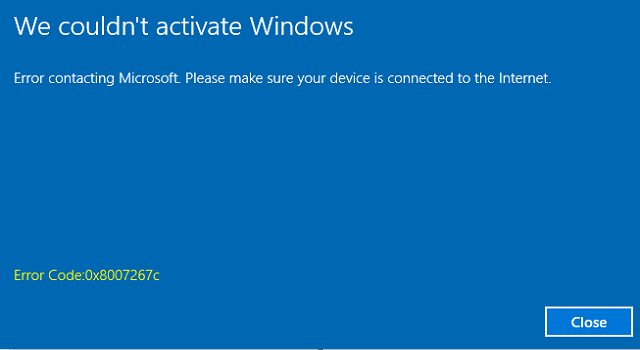
Você pode ter Erro de ativação do Windows 10 0x8007267C após a atualização ou nova instalação e cada vez que você inserir a chave de licença, você pode receber a seguinte mensagem de erro:
Não foi possível ativar o Windows.
Erro ao entrar em contato com a Microsoft. Certifique-se de que seu dispositivo esteja conectado à internet.
Vamos entender o que diz o código de erro 0x8007267C!!
o erro 0x8007267C Isso significa que há um problema de configuração. DNSO sistema de nomes de domínio (DNS, pela sua sigla em inglês) é um componente fundamental da Internet que traduz nomes de domínio legíveis por humanos, como www.ejemplo.com, em endereços IP numéricos que os computadores podem entender. Este processo permite que os usuários acessem sites facilmente, não há necessidade de lembrar longas sequências de números. O DNS também desempenha um papel crucial na segurança e.... no seu pc, então seu PC não é ativado com a chave de licença.
Error code 0x8007267C definition:
No DNS servers configured for local system
DNS_ERROR_NO_DNS_SERVERS
Como corrigir o erro de ativação do Windows 0x8007267C?
Com o fim de corrigir erro de ativação do Windows 0x8007267C, você deve seguir os métodos neste artigo. Este artigo define alguns truques úteis para ajudá-lo a resolver esse problema..
Método 1: consertar usando a ferramenta avançada de reparo do sistema
Erro 0x8007267C principalmente quando o arquivo de origem está corrompido, faltam arquivos DLLUma biblioteca de link dinâmico (DLL, pela sua sigla em inglês) é um arquivo que contém código e dados que podem ser usados por vários programas simultaneamente em um sistema operacional. Sua principal vantagem é a reutilização de código, que otimiza o uso de recursos e reduz o tamanho dos aplicativos. DLLs permitem que diferentes programas compartilhem funcionalidades, como funções comuns ou recursos gráficos, sem necessidade.... Mais e outros arquivos do sistema, Entradas de registro inválidas ou corrompidas, software de sistema, drivers e sistema operacional desatualizados, etc. possibilidade de obter o mesmo erro. A Advanced System Repair Tool é uma ferramenta de reparo completa para PC com Windows que cuida de todos os problemas do PC e os corrige com um botão.
Método 2: registrar o servidor DNS
Como esse erro ocorre principalmente quando não há servidor de registro DNS, registrar o servidor DNS pode ser a melhor solução. Estas são as etapas para registrar o servidor DNS.
Paso 1: Abra o prompt de comando como administrador.

Paso 2: Execute o seguinte comando.
IPCONFIG /all
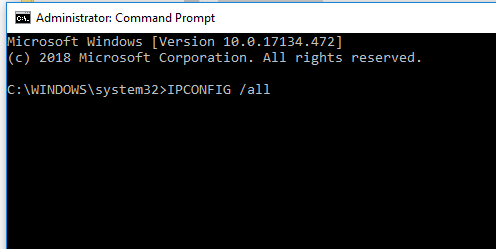
Paso 3: Confira Direção IP, máscara de sub-rede, Servidor dns, e Gateway Padrão configurado corretamente.
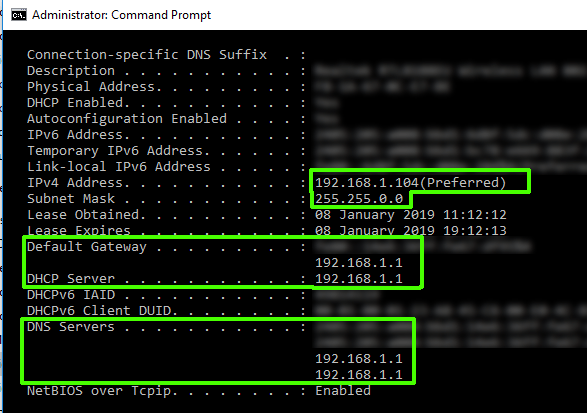
Método 3: restablecer TCP / IP
Redefinição de TCP / IP solucionar problemas de rede no PC com Windows. Se você está recebendo código de erro 0x8007267C, então você deve restablecer TCP / IP usando os seguintes métodos.
Reinicializar automaticamente
Se você não tem muito conhecimento do sistema operacional, você pode escolher esta solução. Existe uma pequena ferramenta da Microsoft que pode redefinir o TCP / IP automaticamente. Você pode baixar essa ferramenta aqui.
https://support.microsoft.com/en-in/help/299357/how-to-reset-tcp-ip-by-using-the-netshell-utility
Reinicializar manualmente
Paso 1: Aberto Prompt de comando como administrador

Paso 2: Limpar DNS usando o seguinte comando.
ipconfig /flushdns
Paso 3: Execute o seguinte comando para restablecer TCP / IP
netsh int ip reset
Paso 4: Reinicie o seu PC.
Paso 5: Aberto Diálogo de execução pressionando Tecla de Windows + Re escrever Slui 3 comando e clique OK.
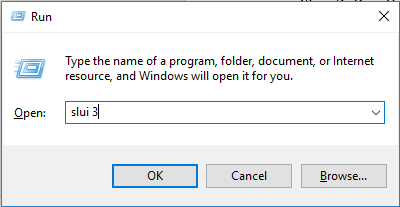
Paso 6: Vai abrir Caixa de ativação do Windows. Insira a chave do produto aqui e clique em próximo registrar a janela.
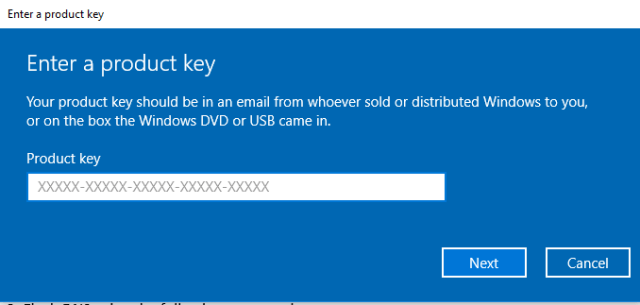
Método 4: Ativando a base telefônica
Isso é um ativação por telefone processo em que você precisa converter sua chave de licença existente em chave MAK e, em seguida, ligar para o suporte da Microsoft para ativar o Windows.
Paso 1: Converter a chave de licença em chave MAK. Abra o prompt de comando como administrador e execute o seguinte comando. Troque xxxx-xxxxx pela sua chave de licença.
slmgr -ipk xxxxx-xxxxx-xxxxx-xxxxx-xxxxx-xxxxx
retornará a você uma chave MAK exclusiva.
Paso 2: Abra Executar Windows pressionando Tecla de Windows + R e escrever Slui 4 e clique OK. Ele abrirá um assistente de ativação por telefone.
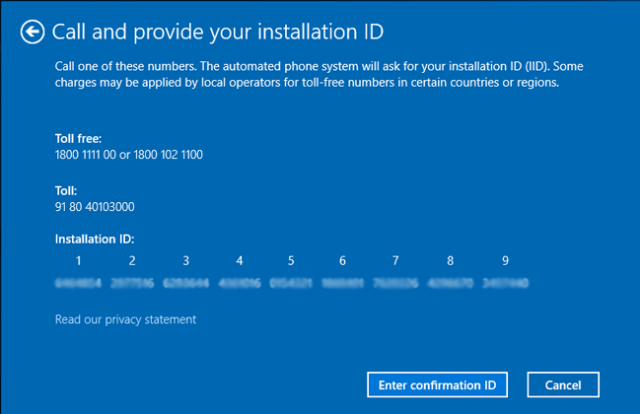
Resumo
Neste artigo, Eu tentei explicar como você pode corrigir erro de ativação do Windows 10 0x8007267C facilmente. Se você tiver alguma outra solução para resolver este problema, compartilhe seu valioso conhecimento na seção de comentários.




